如何修復損壞的 MXF 檔案(100% 正在運行)
我記得我第一次遇到損壞的 MXF 檔案。這是來自客戶的一段重要視頻,但該文件無法在我的視頻編輯軟體中開啟。我真的很恐慌,而且我不確定是否能挽救這段錄影。我進行了一些挖掘並嘗試了幾種不同的方法,幸運的是,我設法修復了損壞的 MXF 檔案。如果您也面臨同樣的情況,並且正在為損壞或破損的 MXF 檔案而苦苦掙扎,那麼您來對地方了。我來這裡是為了收集一份完整的指南 修復損壞的 MXF 文件 採用對我有用的基本方法和高級軟體解決方案。

1. MXF 檔案為何損壞?有哪些跡象?
MXF 或材質交換格式檔案通常用於專業影片製作。它們儲存視訊和音訊內容,這對於編輯軟體來說至關重要。然而,它們也無法免受腐敗的影響,而腐敗的發生可能出於多種原因:
MXF檔案損壞的原因
1.文件傳輸不完整
有時,如果 MXF 檔案的傳輸中斷(無論是由於 USB 驅動器故障、連接不良還是軟體崩潰),最終都會得到不完整或損壞的檔案。
2. 系統崩潰
如果您的電腦在處理 MXF 檔案時意外關閉或編輯軟體崩潰,則可能會損壞該檔案。
3.儲存媒體上的壞扇區
有時,如果 MXF 檔案的傳輸中斷(無論是由於 USB 驅動器故障、連接不良還是軟體崩潰),最終都會得到不完整或損壞的檔案。
4.病毒或惡意軟體
有時,惡意軟體會損壞視訊檔案(包括 MXF 檔案),使其無法使用。
5.編解碼器或軟體不相容
如果您最近更新了編輯軟體或使用了不支援的編解碼器,則 MXF 檔案需要特定的編解碼器才能正確讀取,這可能會導致損壞。
MXF 檔案損壞的跡象
如果您想知道您的 MXF 檔案是否已損壞,請注意以下幾個跡象:
• 該檔案無法在影片編輯軟體或媒體播放器中開啟。
• 檔案開啟了,但影片不流暢、不同步或顯示錯誤訊息。
• 載入檔案時,您會收到「檔案不支援」或「檔案損壞」通知。
• 檔案大小似乎太小,儘管您知道它應該大得多。
如果您看到任何這些跡象,則您的 MXF 檔案可能已損壞。但現在不要驚慌!有辦法可以解決這個問題。
2.修復MXF檔案的基本嘗試
在深入研究進階修復軟體之前,請先執行一些基本步驟來修復損壞的 MXF 檔案。有時,最簡單的解決方案就是最好的!
2.1.嘗試不同的媒體播放器
當我遇到損壞的 MXF 檔案時,我做的第一件事就是嘗試使用不同的媒體播放器播放它。有時,問題不在於文件,而在於您使用的媒體播放器。例如,如果您嘗試在不支援 MXF 的播放器中播放該文件,即使文件沒有問題,也可能無法開啟。
我建議嘗試以下支援 MXF 檔案的媒體播放器:
• VLC媒體播放器: VLC 以支援幾乎所有視訊格式(包括 MXF)而聞名。嘗試在 VLC 中開啟損壞的檔案並查看它是否可以正確播放。
• Windows Media Player: 它本身不支援 MXF 文件,但安裝正確的編解碼器可能會有所幫助。
• QuickTime(Mac 使用者): 如果安裝了正確的編解碼器,QuickTime 可以處理 MXF 檔案。
如果您可以在其中一個播放器中播放該文件,則可能表示問題不在於文件本身,而在於播放器。但是,如果這些播放器都無法開啟該文件,那麼很可能該文件確實已損壞。
2.2.分析文件詳細資料 (MediaInfo)
接下來,您可以使用一個名為 媒體訊息 分析您的 MXF 檔案的詳細資訊。 MediaInfo 提供有關編解碼器、格式、位元率、幀速率等的詳細資訊。如果檔案損壞,MediaInfo 可能會提供有關問題原因的線索。
例如,如果您注意到缺少元資料或奇怪的編碼訊息,則可能表示存在可以使用正確工具修復的問題。利用 MediaInfo 的方法如下:
1.下載並安裝MediaInfo。
2. 開啟程序,然後拖曳您的 MXF 檔案。
3. 在「樹」或「文字」檢視中查看詳細的文件資訊。
4. 如果有資料缺失,則可能表示有損壞。
有了這些訊息,您也許能夠找出修復的下一步。
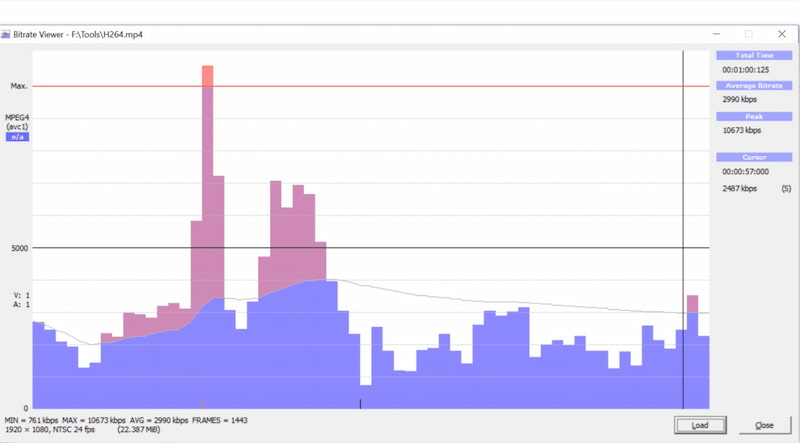
2.3.簡單轉碼
另一個基本修復方法是將 MXF 檔案轉碼為另一種格式,例如 MP4、MOV 或 AVI。有時,轉換檔案可以繞過可能導致其失敗的任何損壞部分。
為此,我建議使用免費工具,例如 HandBrake 或 FFmpeg 和 ArkThink Video Converter Ultimate,它們非常適合轉碼視訊檔案。這是使用快速指南。
ArkThink 視訊轉換器旗艦版:
1.下載並安裝 ArkThink 視訊轉換器旗艦版.
2. 開啟程式並點選大加號按鈕新增並選擇損壞的 MXF 檔案。
3. 在「輸出格式」下拉清單中選擇一種格式(如 MP4)。
4. 點擊“全部轉換”,讓程式發揮其神奇的作用。

如果 MXF 檔案可以無錯誤地轉碼,則問題可能出在檔案的容器或編解碼器上,而轉碼可能會繞過這些問題。
3.修復 MXF 檔案的軟體解決方案
如果基本方法不起作用,那麼就該採取嚴肅的措施了。幸運的是,一些強大的軟體解決方案可以修復損壞的 MXF 檔案。我使用過並強烈推薦的工具之一是 ArkThinker視訊修復。以下是它如何幫助我以及您如何使用它!
ArkThinker 視訊修復是用於修復損壞的視訊檔案(包括 MXF 檔案)的綜合工具。該軟體支援各種視訊格式,旨在修復損壞的檔案而不會損失品質。
首先,從官方網站獲取該軟體並將其安裝到您的電腦上。它適用於 Windows 和 Mac。
開啟 ArkThinker 視訊修復。主介面簡潔;您將看到一個按鈕來添加損壞的 MXF 檔案。
點選“新增影片' 按鈕並選擇損壞的 MXF 檔案。此外,您需要加載此 MXF 檔案的範例影片才能成功修復它。

文件載入完成後,按一下“維修' 按鈕。 ArkThinker 將分析該檔案並開始修復過程。根據損壞程度,這可能需要幾分鐘。

修復過程完成後,您可以預覽文件以確保一切正常。如果檔案在預覽中播放正常,請按一下“節省' 將修復後的 MXF 檔案儲存到您的電腦。

對我來說,使用 ArkThinker 視訊修復改變了一切。它修復了幾個我以為已經徹底損壞的 MXF 檔案。修復過程很簡單,我喜歡預覽功能,因為它允許我在儲存之前確保文件已修復。缺點是對於大型視訊檔案來說它可能會有點慢,但是當它運行如此可靠時,值得等待。
4.修復損壞的 MXF 檔案的常見問題
我可以自己修復損壞的 MXF 檔案嗎?
是的,您可以嘗試使用基本方法修復文件,例如嘗試不同的媒體播放器或轉碼。對於更複雜的問題,可能需要使用 ArkThinker Video Repair 等修復軟體。
我該如何防止 MXF 檔案將來損壞?
為防止損壞,請定期備份文件,避免中斷文件傳輸,並將文件儲存在可靠的儲存裝置上。
ArkThinker 影片修復免費嗎?
ArkThinker Video Repair 提供免費試用版,讓您預覽修復效果,但您需要購買完整版才能儲存已修復的檔案。
結論
修復損壞的 MXF 檔案不一定是一場噩夢。您可以使用正確的工具和技術來恢復有價值的影片內容。無論您從基本方法開始還是使用 ArkThinker Video Repair 等高級軟體,您的損壞檔案都有希望修復。我已經使用這些方法修復損壞的 MXF 文件,我希望本指南也能對您有所幫助。只要記住保持冷靜並按照步驟操作即可;您的文件可以多次保存。
你怎麼看這個帖子?點擊評價這篇文章。
出色的
評分: 4.8 / 5(基於 478 票)


